
- •4 Источники 84
- •Предмет курса
- •Пояснения к программе курса
- •Пояснения к плану курса
- •Пояснения к изучению теоретической части
- •Пояснения к темам курса
- •Пояснения к практическому заданию
- •Теоретическая часть
- •Организация внешней памяти на магнитных дисках
- •Файловые системы
- •Цели и задачи файловой системы
- •Файловая система fat
- •Файловая система ntfs
- •Возможности ntfs 5.0
- •Управление дисками
- •Структуры дисков
- •Основная структура
- •Динамическая структура
- •Типы томов
- •Оснастка "Управление дисками".
- •Настройка разрешений файловой системы
- •Определение действующих разрешений для файлов и папок
- •Настройка общих папок
- •Подключение к общим папкам
- •Консоль управления mmc
- •Службы Windows
- •Средства мониторинга
- •Диспетчер задач (Task Manager)
- •Оснастка Просмотр событий (Event Viewer)
- •Оснастка Производительность (Performance)
- •Настройка способов представления информации
- •Оснастка Performance Logs and Alerts
- •Системные утилиты
- •System Information (Сведения о системе)
- •System Configuration (Настройка системы)
- •Odbc Data Source Administrator (Источники данных (odbc))
- •Учетные записи пользователей и групп
- •Создание пользовательской учетной записи
- •Управление локальными группами
- •Создание локальной группы
- •Изменение членства в локальной группе
- •Профили пользователей
- •Настройки, хранящиеся в профиле пользователя
- •Структура профиля пользователя
- •Политики безопасности
- •Политики учетных записей
- •Локальные политики
- •Аудит локальной системы
- •Активизация аудита
- •Настройка и просмотр параметров аудита для папок и файлов
- •Область действия настроек аудита
- •Отключение аудита файлов и папок
- •Локальные вычислительные сети
- •Классификация локальных сетей
- •Рабочие группы
- •Стек протоколов tcp/ip
- •Адресация в tcp/ip-сетях
- •Структура ip адреса
- •Использование масок
- •Протокол dhcp
- •Утилиты диагностики tcp/ip
- •Утилита ipconfig
- •Утилита ping
- •Утилита netstat
- •Управление сетевыми подключениями
- •Служба каталогов Active Directory
- •Назначение службы каталогов
- •Виртуальные частные сети (vpn)
- •Работа с реестром
- •Структура реестра
- •Расположение реестра
- •Импорт и экспорт настроек реестра
- •Способы редактирования реестра
- •Установка параметров безопасности для реестра
- •Удаленный доступ к рабочему столу (Remote Desktop)
- •Разрешение удаленного доступа
- •Запуск и конфигурирование сеанса удаленного доступа
- •Выход из сеанса
- •Автоматизация деятельности администратора
- •Выполнение заданий по расписанию (Task Scheduler)
- •Стандартные объекты wsh
- •Резервное копирование
- •Резервное копирование системных файлов
- •Восстановление системных данных
- •Клонирование ос
- •Источники
Динамическая структура
Динамические диски являются новым стандартом, который поддерживается только Windows 2000 и XP и был разработан для того, чтобы обойти ограничения, присущие основным дискам. По стандарту динамический диск содержит единственный раздел, охватывающий весь диск. Динамический диск разделяется на тома. Том может состоять из областей, расположенных на различных физических дисках. Для создания динамического диска вы должны преобразовать основной диск. Динамические диски позволяют избежать многих ограничений, присущих основным дискам. Так, чтобы установить динамический диск или изменить его структуру (изменить размеры томов и т. п.), нет необходимости перезапускать Windows.
Типы томов
Основные диски могут быть преобразованы в динамические, а на них - созданы тома. Перед созданием тома вы должны определить, какой тип тома позволит достичь оптимального сочетания эффективного использования дисковых ресурсов и производительности.
Вы можете создать тома следующих типов:
Простой том (Simple volume) содержит область только одного диска и не поддерживает отказоустойчивость.
Составной том (Spanned volume) может располагаться на нескольких дисках (до 32). Записываемые на такой диск данные сначала сохраняются на первом жестком диске. Когда область на первом диске будет заполнена, данные записываются на следующий диск и т.д. Составной том не является отказоустойчивым - при отказе любого диска, входящего в состав тома, все данные тома будут утеряны.
Чередующийся том (Striped volume) объединяет области нескольких жестких дисков (до 32) в единый логический том. Чередующийся том позволяет повысить производительность, так как данные записываются на несколько жестких дисков одновременно. Чередующийся том не может быть расширен. Кроме того, чередующийся том не является отказоустойчивым - при отказе любого диска, входящего в состав тома, все данные тома будут утеряны.
|
|
|
|
|
|
Windows XP Professional позволяет обеспечить отказоустойчивость динамических дисков путем создания зеркальных томов и томов RAID-5. Зеркальный (Mirrored volume), или RAID-1 , том автоматически дублирует хранящиеся на таком томе данные на двух разных физических дисках. Таким образом повышается уровень отказоустойчивости тома. Если один из дисков выходит из строя, пользователь сможет обратиться к данным, расположенным на другом диске. Зеркальный том нельзя расширить. RAID-5, или чередующийся с четностью (Striped volume with parity) равномерно распределяет хранящиеся данные между несколькими физическими дисками. Однако в отличие от чередующегося тома том RAID-5 предусматривает хранение специальной служебной информации, благодаря которой, в случае выхода из строя одного диска массива, хранившиеся на нем данные можно восстановить. Эту информацию называют информацией о четности (parity information). Том RAID-5 нельзя сделать зеркальным или составным.
Оснастка "Управление дисками".
Управление дисками в Windows XP осуществляется при помощи оснастки Управление дисками. Эта оснастка включена в оснастку и консоль Управление компьютером. Рабочая область окна консоли управления разделена по вертикали на две части. В верхней части в табличной форме перечисляются все разделы, доступные системе. В нижней наглядно представлены съемные и стационарные диски, а также показано разбиение их на разделы.
Операции с дисковыми устройствами осуществляются при помощи контекстного меню, вызываемого нажатием правой кнопки мыши на прямоугольнике, обозначающем отдельное дисковое устройство. Операции, доступные через контекстное меню, различаются в зависимости от типа устройства.
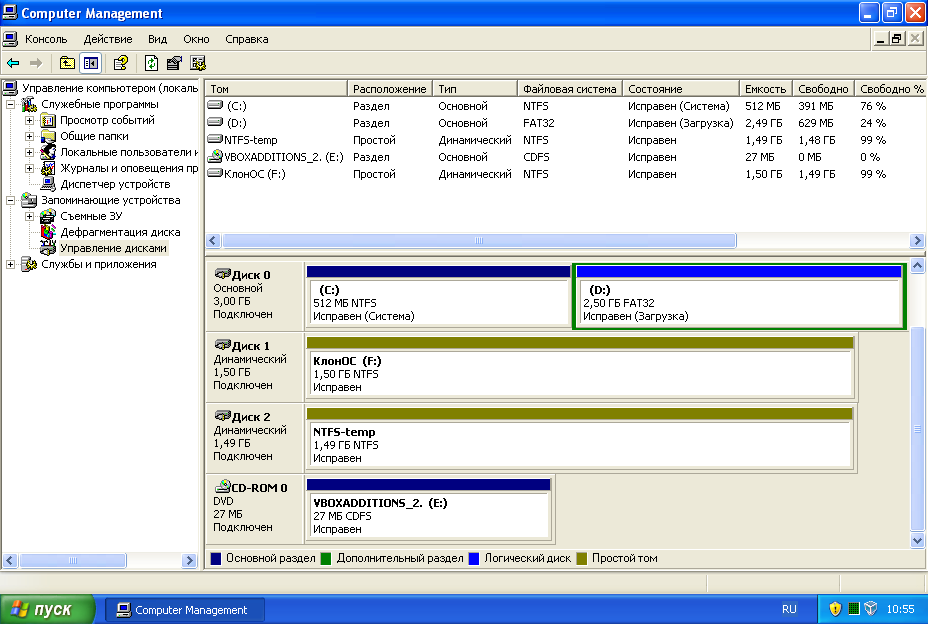
Рисунок 7 Оснастка Управление дисками
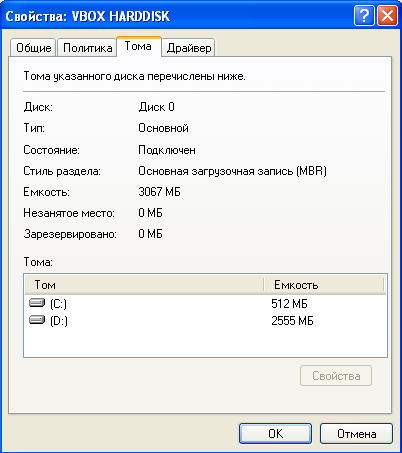
Рисунок 8 Свойства диска
